-
U盘丢失数据该怎么办,小编告诉你U盘丢失数据如何恢复
- 2017-12-20 14:58:01 来源:windows10系统之家 作者:爱win10
一些用户在使用U盘的过程中,在推出U盘的时候,会遇到正在使用U盘,无法安全推出的情况,奈何明明是点了安全推出了的,于是乎就强行将U盘拔出,结果在第二次使用的时候,就发生了U盘丢失数据的情况,这该怎么去解决呢?下面,小编就来跟大家说说将U盘丢失数据恢复会来的方法。
U盘在我们平时,是用来储存一些重要文件、视频、照片,但是一些用户会在使用U盘的时候,出现一些灵异事件,里面的数据,文件什么居然“消失了”而查看u盘属性容量有被占用,但就是打开u盘后没看到文件。 那么该怎么去解决呢?下面,小编就来告诉大家U盘丢失数据恢复的方法。
U盘丢失数据该怎么办
打开安装好的互盾数据恢复软件,点击“U盘手机相机卡恢复“模式,软件自动进行下一步。
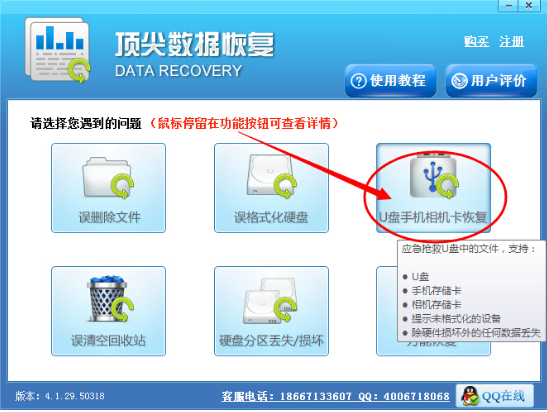
丢失数据系统软件图解1
选择需要恢复的移动存储设备,即U盘,然后点击下一步。
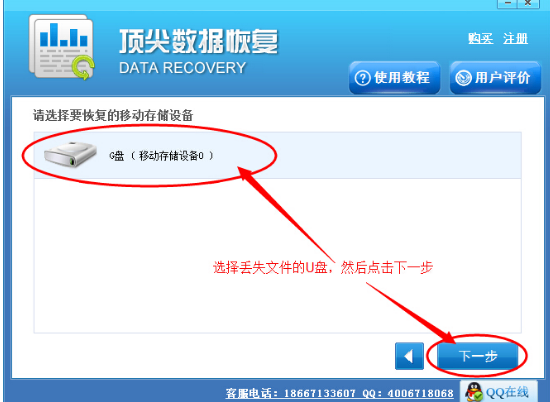
数据文件系统软件图解2
进入U盘文件扫描阶段,等待扫描完成。
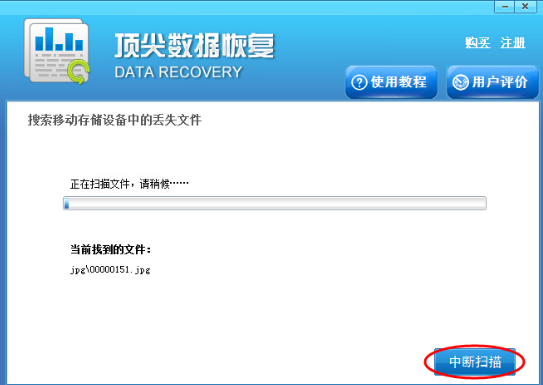
丢失数据系统软件图解3
对扫描到的U盘文件进行预览,勾选需要恢复的文件,然后点击下一步。
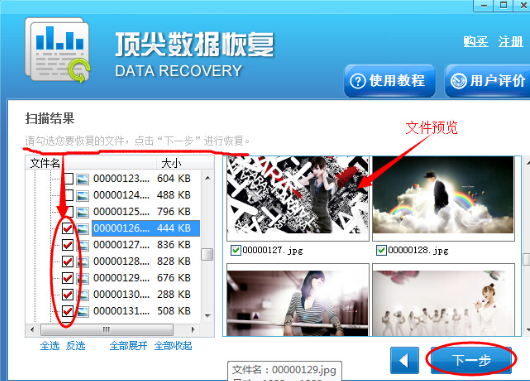
数据文件系统软件图解4
选择恢复文件的存储位置,切记不能将文件直接恢复到U盘上,用户可以直接将文件恢复到电脑中。设置好之后点击下一步。
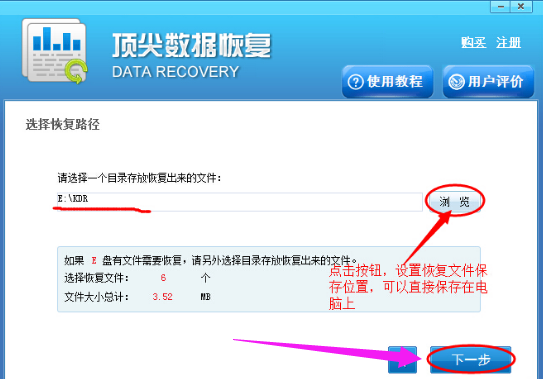
U盘丢失数据系统软件图解5
完成以上操作步骤,U盘丢失文件的恢复工作就完成了
关于U盘丢失数据的恢复操作,小编就跟大家讲到这里了。
猜您喜欢
- 独品U盘PE系统如何安装,小编告诉你独..2017-11-29
- 硬盘分区表修复,小编告诉你如何修复硬..2018-07-24
- u盘文件夹无法删除解决方法..2017-03-26
- 不能u盘不能启动电脑怎么办啊?..2017-03-22
- 图解老毛桃u盘装系统2019-04-09
- u盘无法被windows识别怎么解决..2017-04-17
相关推荐
- U盘删除文件恢复,小编告诉你怎么恢复u.. 2018-04-26
- ultraiso制作u盘启动盘,小编告诉你ult.. 2018-01-11
- U盘刷bios教程 2017-03-23
- 详解雨林木风u盘启动盘安装系统教程.. 2017-06-23
- usb无法识别怎么办,小编告诉你解决usb.. 2018-02-11
- 联想bios设置u盘启动项怎么操作.. 2022-09-13





 魔法猪一健重装系统win10
魔法猪一健重装系统win10
 装机吧重装系统win10
装机吧重装系统win10
 系统之家一键重装
系统之家一键重装
 小白重装win10
小白重装win10
 Firefox(火狐浏览器)34.0版 v34.0.5官方版
Firefox(火狐浏览器)34.0版 v34.0.5官方版 好心情浏览器 v1.0
好心情浏览器 v1.0 萝卜家园win10系统下载32位专业版v201804
萝卜家园win10系统下载32位专业版v201804 完美去旺旺界面广告 V1.3 绿色版 (一款去除旺旺软件界面广告)
完美去旺旺界面广告 V1.3 绿色版 (一款去除旺旺软件界面广告) Picture Cutout Guide v2.10.2 单文件免费版 照片无损抠图工具
Picture Cutout Guide v2.10.2 单文件免费版 照片无损抠图工具 红莲花安全浏览器 v5.0.0.6官方版
红莲花安全浏览器 v5.0.0.6官方版 风林火山v202
风林火山v202 新萝卜家园gh
新萝卜家园gh 电脑公司 gho
电脑公司 gho 萝卜家园win1
萝卜家园win1 M1905电影浏
M1905电影浏 雨林木风ghos
雨林木风ghos 深度技术Ghos
深度技术Ghos Chanvan Adva
Chanvan Adva UltraSlidesh
UltraSlidesh 深度技术Win1
深度技术Win1 瑞星杀毒软件
瑞星杀毒软件 电脑公司ghos
电脑公司ghos 粤公网安备 44130202001061号
粤公网安备 44130202001061号